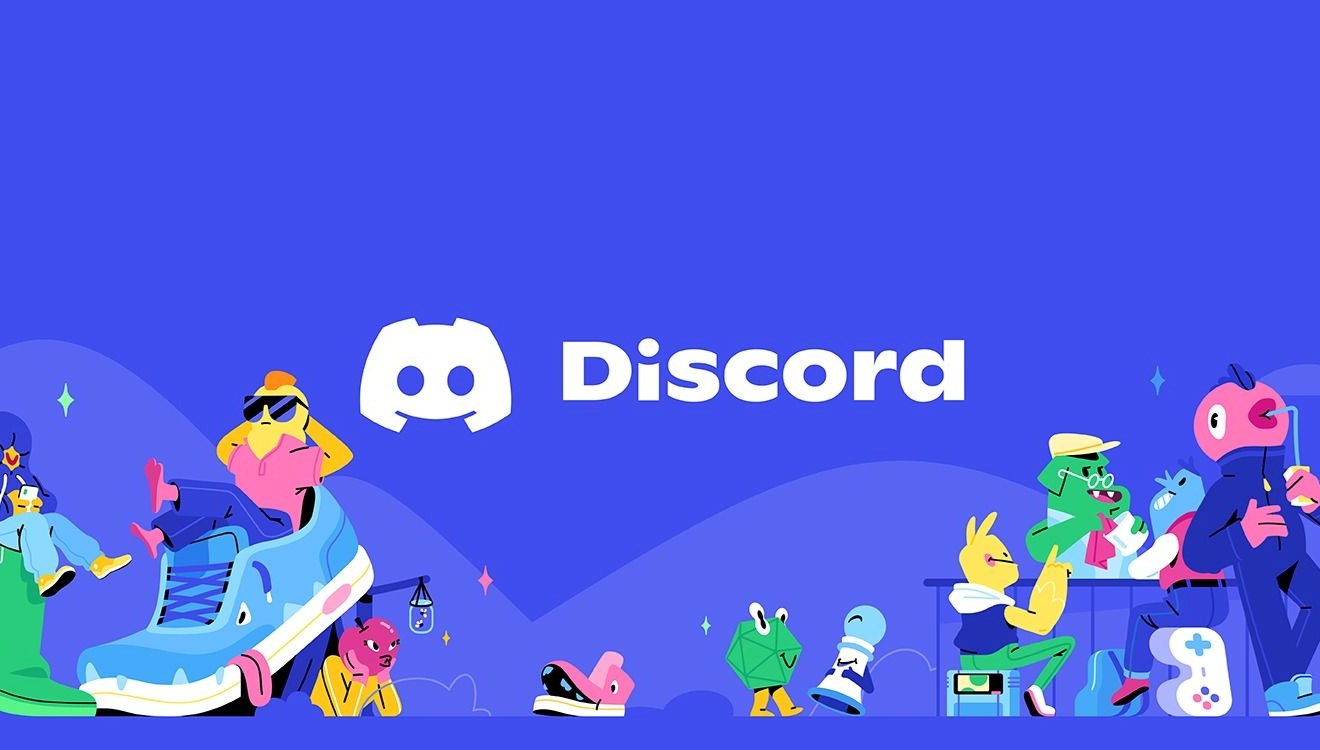Sorun yaşayan birçok kişi, kullanılan cihaz zaten bir WiFi ağına bağlı olmasına rağmen internete erişemiyor. Wifi neden internet yok? Eğer siz de böyle bir şey yaşadıysanız endişelenmenize gerek yok çünkü kolaylıkla atlatılabilir. Yönlendirici cihaz, ağ veya sinyal sağlayıcı ile ilgili bir sorun olduğu veya sağlayıcıdan devam eden bakım olduğu için genellikle wifi’nin nedeni internet olmamasıdır.
Aşağıdaki tüm bilgilere göz atın, tamam mı?
Neden WiFi internete erişemiyor
Daha uygun fiyatlı WiFi, insanların yüksek hızlı internet bağlantılarına erişmesini kolaylaştırır. Bazı sağlayıcılar, tüketicilerin internet veri paketleri yerine WiFi kullanmayı tercih etmelerini sağlayan düşük fiyatlar bile sunuyor. Bu, görevlerini zamanında tamamlamak için internet bağlantısına bağlı olan işçi grupları tarafından da memnuniyetle karşılanmaktadır.
Ancak WiFi de eksikliklerden ayrılamaz, bunlardan biri de wifi bağlı olduğu halde internet ağının olmaması. Harekete geçmeden önce, önce bozukluğu etkileyen birkaç faktörü belirlemeniz gerekir, bunlar arasında:
Yönlendirici ile ilgili sorun
Eski yönlendirici yaşı ve bileşenlerin hasar görmesi, cihazda sorunlara neden olan iki faktördür. Sonuç olarak, bir dizüstü bilgisayar veya akıllı telefon tarafından yakalanan WiFi ağı sorunludur.
Zayıf sinyal veya sağlayıcı ağı
Bu faktöre en son şebekenin ulaşmadığı alanlardan veya büyük duvarlar gibi engellerden kaynaklanabilir. Yıldırımın eşlik ettiği şiddetli yağmur gibi aşırı hava koşulları genellikle WiFi ağını zayıflatır.
WiFi sağlayıcısından bakım
Bakım veya sağlayıcılar tarafından gerçekleştirilen bakım periyodu bazen ağ kalitesini düşürmelerini ve hatta onarımlar tamamlanana kadar bir süreliğine bağlantısını kesmelerini gerektirebilir.
İnternet Yok Wi-Fi İle Başa Çıkmanın 9 Kolay Yolu
WiFi olmadan internetin üstesinden gelmek için elbette nedene göre ayarlanması gerekir. Onarım yapıyorsanız, ancak nedenini bilmiyorsanız, elbette kendi başınıza tamir etme konusunda kafanız karışacaktır. Dolayısıyla, WiFi’nizin bağlanabilmesi ve internete erişmeye devam edebilmesi için, bunu yapmanın birkaç yolu vardır. İşte ne kadar etkili olduğu:
1. Yönlendiriciyi Yeniden Başlatın
Bunun gibi sorunların üstesinden gelmek için yapılabilecek ilk yol, yönlendiriciyi yeniden başlatmaktır. Çoğu modem kullanıcısı, internet erişiminde bir sorun olduğunda hemen bunu yapar çünkü bu yöntemin yapılması oldukça kolaydır.
- İlk adım, tek yapmanız gereken önce router’ı kapatmak, gerekirse aynı anda modemi de kapatabilirsiniz.
- Ardından, yaklaşık 30 saniye bırakın.
- Öyleyse, tekrar açın ve DSL ışığının sürekli yandığını kontrol edin.
2. Yönlendiriciyi Yeniden Başlatın
Yapılabilecek başka bir yol, yönlendiriciyi dizüstü bilgisayarınız veya cep telefonunuzun tarayıcısı aracılığıyla yeniden başlatmaktır.
- Öncelikle internete bağlı bir bilgisayar veya akıllı telefon üzerinden bir tarayıcı açmanız gerekiyor.
- Ardından yönlendiricinin IP adresini girin, yani 192.168.0.1/192.168.1.1. Ardından enter’a tıklayın.
- Enter’a tıkladıktan sonra sizden bir kullanıcı adı ve şifre girmeniz istenecektir.
- Şimdi, “Yönetici” kelimesiyle bir kullanıcı adı ve “Yönetici” kelimesiyle bir şifre girin.
- Bu kullanıcı adı ve şifre, kendi şifreniz ve kullanıcı adınız yoksa geçerlidir.
- Giriş yaptıysanız, sistem araçlarını bulacaksınız.
- Ardından yeniden başlatma menüsünü arayın ve seçeneğe tıklayın.
- Ardından, yeniden başlatma işlemi başarıyla gerçekleştirilene kadar birkaç dakika beklemeniz yeterlidir.
- Yönlendiriciyi yeniden başlatmanın yanı sıra, modemi ve kablosuz yönlendiriciyi de yeniden başlatabilirsiniz.
3. WiFi Adaptör Sürücüsünü Güncelleyin
Parazitin yönlendiriciden gelmediğini düşünüyorsanız, ardından dizüstü bilgisayardaki wifi adaptör sürücüsünü kontrol edin. WiFi sürücüsü güncel olmayabilir. Bunun için WiFi adaptör sürücüsünü güncellemeniz gerekiyor.
sürücü wifi güncelleme
WiFi özelliği sorunlu çünkü bu faktör bir bilgisayar cihazının hatası gibi görünüyor, ancak internet bağlantısı diğer gadget’ları kullanarak çalışmaya devam ediyor. WiFi adaptör sürücüsünün nasıl güncelleneceği aşağıdaki gibidir:
- Bilgisayarım menüsüne bakın, ardından Özellikler Seçeneğini tıklayın.
- Ağ Bağdaştırıcısı seçeneği görünecektir.
- WiFi adaptör sürücüsüne sağ tıklayarak devam edin.
- Bir sonraki adımda, Sürücü Yazılımını Güncelle’yi seçin.
- Sürücü yazılımı güncelleme işleminin başarıyla tamamlanması için birkaç dakika bekleyin.
Bu yöntemi yaptıysanız, bilgisayarın internete erişmek için kullanılıp kullanılamayacağını kontrol etmeye çalışın.
4. Google Genel DNS Kullanarak DNS’yi Değiştirin
Ev WiFi sorununu çözmeye çalışmanın bir sonraki yolu internet olmaması, yani DNS’yi Google’ın genel DNS’si olarak değiştirmektir.
Bu DNS değişikliğini yapmak için bilgisayar üzerinden açabilirsiniz.
- Bilgisayar başlatma işlemi tamamlandıktan sonra kontrol paneli menüsüne bakın.
- Ağ ve internet seçeneklerine gidin.
- Ardından, onarılacak WiFi’nin adını seçin.
- Ardından, WiFi’den bir bilgi penceresi açılacaktır.
- Özellikler’e ve TCP/IPV4’e tıklayarak devam edin.
- Ardından, özellikler seçeneğini seçebilir ve ardından IPV4 özelliklerinde “aşağıdaki DNS adresini kullan” seçeneğine tıklayabilir ve ardından Google adresini yazabilirsiniz.
- Sonra, sadece Tamam’ı tıklayın.
- Daha sonra IPV6 için IPV4 ile aynı işlemi yapın.
- Her şey bittiğinde modemi açmaya başlayabilir ve internet ağının normale dönüp dönmediğini görebilirsiniz.
5. Uçak Modu
Wi-Fi’nin internetsiz üstesinden gelmede oldukça etkili olan bir sonraki yöntem, uçak modunu kullanmaktır.
- Uçak modunu birkaç saniye, en az bir dakika açmaya çalışın.
- Ardından normal moda geri açabilirsiniz.
- Bu yöntemi bir bilgisayar veya akıllı telefon kullanarak yapabilirsiniz. Pek çok kişi, internet erişiminin normale dönüp dönemeyeceğini görmek için bu tekniği denedi.
Rahatsızlık sadece basit bir rahatsızlıksa, genellikle sadece uçak modunu açarak internet erişimi iyileşir.
6. Cihazı Yeniden Başlatın
Denenebilecek bir sonraki yöntem, ister bilgisayar ister akıllı telefon olsun, cihazı yeniden başlatmaktır.
WiFi’de internet olmadığında, bazen sorun ağda değildir, ancak kullandığınız cihazdaki bir sorundan kaynaklanıyor olabilir.
- Bilgisayarlarda ve akıllı telefonlarda yeniden başlatma veya yeniden başlatma menüsünü arayın
- Ardından menüyü seçin.
- PC veya akıllı telefon tamamen kapanana kadar birkaç dakika bekleyin.
- Ayrıca, cihaz yeniden başlatıldıysa, internete erişmek için kullanılıp kullanılamayacağını kontrol edebilirsiniz.
7. Engellenen Cihazların Engelini Kaldırın
WiFi’yi internetsiz yapan bir başka neden de engellenen bir cihaz olmasıdır.
Bununla uygun bir şekilde başa çıkmaya çalışın. Yönlendiricinin engellendiği ortaya çıkarsa, elbette internete erişemezsiniz.
Bununla başa çıkmanın yolu çok kolaydır, yani:
- Yönlendirici yapılandırmanızı girin.
- Orada MAC adresine bir göz atmalısınız.
- Blok listesinde engellenen cihazları kontrol edin.
- Sorunun cihazınızın bloke olduğu ortaya çıkarsa, tek yapmanız gereken MAC Adresi üzerindeki blokeyi kaldır seçeneğine tıklayarak blokeyi kaldırmaktır.
8. WiFi şifresini tekrar girin
Yanlış şifre girmek gibi küçük bir hatanın internet bağlantısının cihazdan kaybolmasına neden olduğu zamanlar vardır. Bu, genellikle otomatik bağlanma seçeneğini etkinleştirmeyen bazı kişiler tarafından yaşanır.
Ancak, belirli faktörler nedeniyle, bazen WiFi sağlayıcısı, cihazdaki internet bağlantısına bağlanmadan önce sizden şifreyi tekrar girmenizi ister.
Dizüstü bilgisayarınızda veya akıllı telefonunuzda WiFi’yi Unut seçeneğini belirleyerek WiFi ayarlarını geçici olarak da kesebilirsiniz. Ardından, kullanılmış olan şifreyi veya yeni bir şifreyi girerek tekrar bağlanın.
9. Tarih ve saat ayarlarını değiştirin
Bazı kişilerin internete bağlanmadan önce unuttuğu unsurlardan biri de tarih ve saat ayarıdır. Bilgilerin yaşadığınız yerdeki saat dilimi veya yerel saatle eşleştiğinden emin olmalısınız.
Dizüstü bilgisayarınız veya akıllı telefonunuz saat dilimine uymayan bir tarih ve saat kullanıyorsa, internete erişemezsiniz.
Türkiye için tarih ve saat ayarlarını Jakarta, Bangkok ve Jakarta bölgelerini kapsayan UTC 07:00 veya GMT+7 olarak değiştirebilirsiniz.
Ancak, Türkiye’nin üç farklı saat dilimine sahip olduğunu göz önünde bulundurarak manuel olarak değiştirebilirsiniz.
Wi-Fi internet yok sorunu, nasıl yapılacağını bildiğiniz zaman üstesinden gelinmesi zor bir şey değildir.
Yukarıdaki yöntemlerden birini denedikten sonra sorunun henüz çözülmediği anlaşılırsa, başka bir yöntem deneyebilirsiniz.
Ancak, belirtilen tüm yöntemleri uygulamanıza rağmen WiFi hala sorun yaşıyorsa, bir yetkili veya servis sağlayıcı ile iletişime geçmekten çekinmeyin, tamam mı?
Daha sonra görevli, oluşan nedene göre sorunun çözülmesine yardımcı olacaktır.
Aslında yukarıdaki yöntemlerden bazılarını öğrendikten sonra artık kafanızın karışmasına gerek yok çünkü bu yöntemlerin hepsi en kolay yöntemler.
Her adımı takip etmek uzun sürmüyor. En önemlisi yukarıdaki bilgileri yavaş yavaş okuyup doğru anlamaktır.
Bu, bağlı WiFi ile nasıl başa çıkılacağına dair bilgidir, ancak internet yoktur. Umarım bu ipuçları, başka birinden yardım istemek zorunda kalmadan sorunu çözmenize yardımcı olabilir.